Chromebook을 별도의 화면이나 TV에 연결하는 방법

Chrome OS는 사용자가 Chromebook을 별도의 화면이나 TV에 연결할 수 있는 다양한 방법을 지원합니다.

휴대폰에서 컴퓨터로 사진을 전송해야 하는 경우 항상 휴대폰을 컴퓨터에 직접 연결하십시오. 물론 OneDrive나 Google Photos에서 자동 백업을 사용하는 등의 다른 방법도 있습니다. 그러나 Microsoft는 Android와 iOS 모두에서 사용할 수 있는 Photos Companion이라는 흥미로운 새 앱을 만들었습니다. 이 앱을 사용하면 사용자는 Wi-Fi를 통해 휴대폰의 사진과 비디오를 Windows 10 사진 앱으로 직접 전송할 수 있습니다.
Photos Companion을 사용하여 iOS 또는 Android에서 Windows 10으로 사진을 전송하는 방법
시작하려면 Android 또는 iPhone용 Photos Companion 앱을 다운로드하세요 . 이 글은 안드로이드 버전을 사용했지만 iOS에서도 방법은 비슷합니다. 그런 다음 Windows 10 시스템에서 Wi-Fi를 통해 사진을 가져오는 기능을 활성화하고 사진 앱을 시작한 다음 옵션 메뉴를 열고 설정을 선택 해야 합니다 .
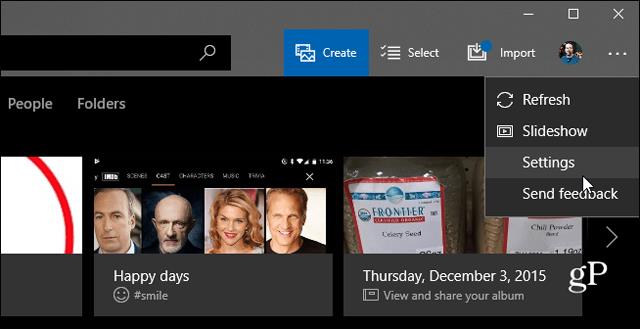
그런 다음 아래로 스크롤하여 Wi-Fi를 사용하여 모바일 가져오기를 테스트하는 옵션을 활성화합니다.
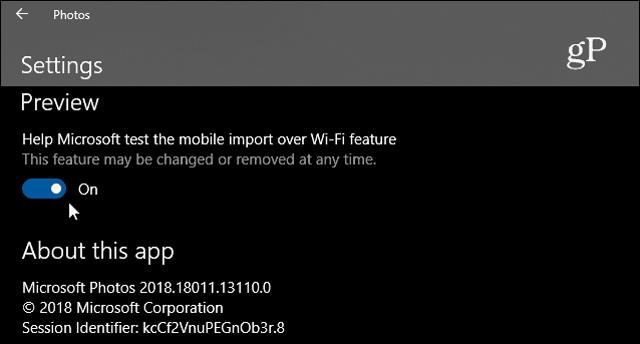
사진 앱을 다시 시작하고 오른쪽 상단에 있는 가져오기 버튼을 선택한 다음 Wi-Fi를 통해 사진을 가져오는 옵션을 클릭하세요.
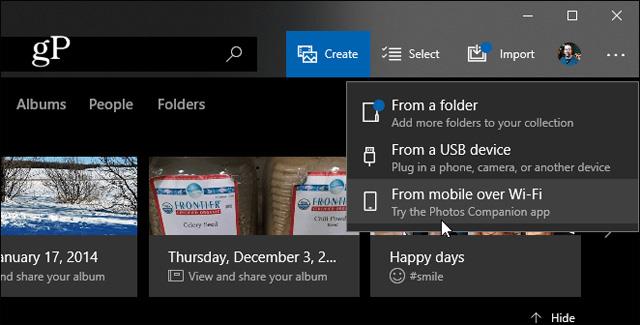
그러면 Photos Companion 앱을 사용하여 Android 또는 iOS 기기로 스캔해야 하는 QR 코드가 있는 화면이 열립니다.
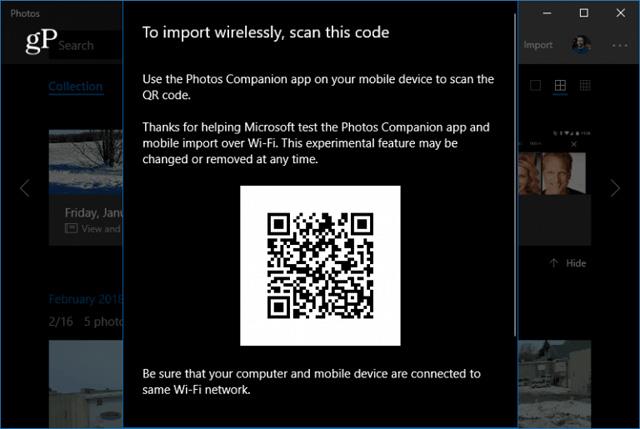
이제 휴대폰에서 Photos Companion 앱을 실행하고 사진 보내기 버튼을 탭하세요 . 스캐너가 앱에서 열리며, 이를 사용하여 컴퓨터 화면에 표시된 QR 코드를 스캔할 수 있습니다.
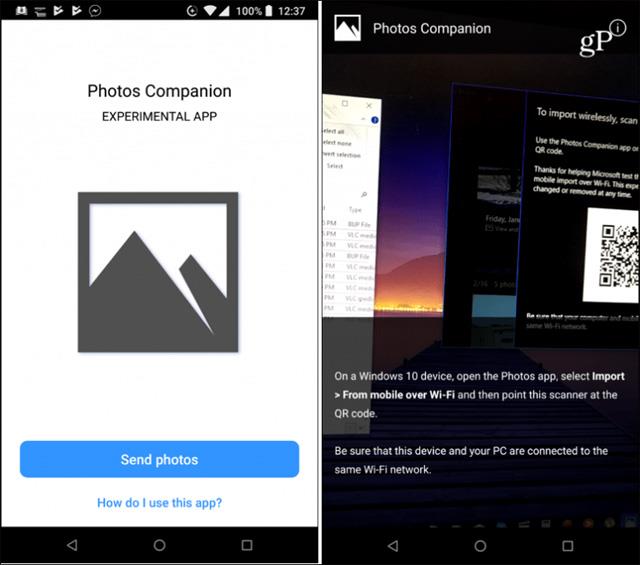
코드를 스캔할 때 컴퓨터로 전송하려는 사진과 비디오를 선택하고 완료 를 탭합니다 . 파일은 빠르게 전송되며 전송이 완료되었음을 알리는 메시지를 받게 됩니다.
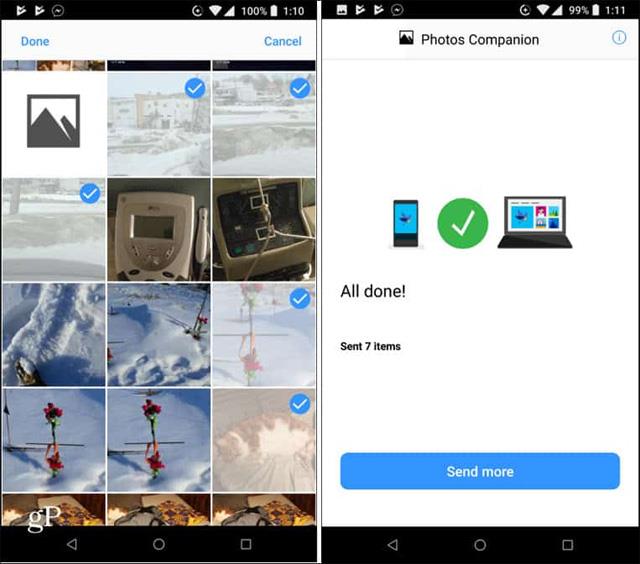
그런 다음 사진 폴더의 " Photos Companion에서 가져옴 " 이라는 폴더 에 있는 사진을 찾아 컴퓨터에서 관리하고 편집할 수 있습니다.
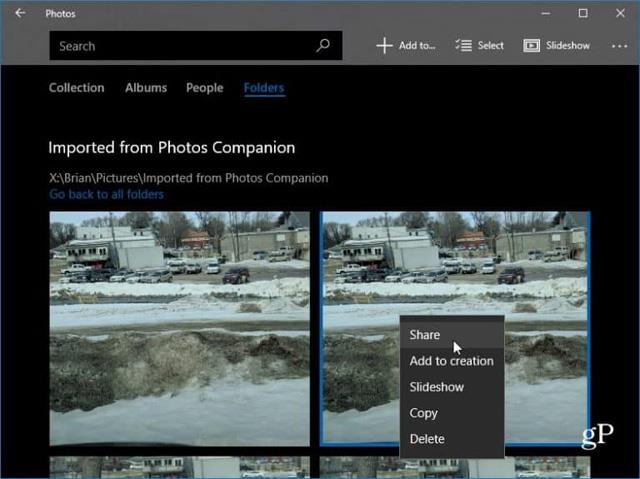
이 응용 프로그램은 Microsoft Garage 프로젝트이므로 Microsoft에서 테스트하는 실험적 기술은 예고 없이 변경되거나 제거될 수 있습니다. 이 앱이 여전히 다양한 형태로 존재하기를 바랍니다. 새로운 사진이나 비디오를 얻을 때마다 사진 앱을 열고 QR 코드를 스캔하여 전송을 시작해야 합니다.
더보기:
Chrome OS는 사용자가 Chromebook을 별도의 화면이나 TV에 연결할 수 있는 다양한 방법을 지원합니다.
iTop Data Recovery는 Windows 컴퓨터에서 삭제된 데이터를 복구하는 데 도움이 되는 소프트웨어입니다. 이 가이드에서는 iTop Data Recovery 사용 방법에 대해 자세히 설명합니다.
느린 PC와 Mac의 속도를 높이고 유지 관리하는 방법과 Cleaner One Pro와 같은 유용한 도구를 알아보세요.
MSIX는 LOB 애플리케이션부터 Microsoft Store, Store for Business 또는 기타 방법을 통해 배포되는 애플리케이션까지 지원하는 크로스 플랫폼 설치 관리자입니다.
컴퓨터 키보드가 작동을 멈춘 경우, 마우스나 터치 스크린을 사용하여 Windows에 로그인하는 방법을 알아보세요.
다행히 AMD Ryzen 프로세서를 실행하는 Windows 컴퓨터 사용자는 Ryzen Master를 사용하여 BIOS를 건드리지 않고도 RAM을 쉽게 오버클럭할 수 있습니다.
Microsoft Edge 브라우저는 명령 프롬프트와 같은 명령줄 도구에서 열 수 있도록 지원합니다. 명령줄에서 Edge 브라우저를 실행하는 방법과 URL을 여는 명령을 알아보세요.
이것은 컴퓨터에 가상 드라이브를 생성하는 많은 소프트웨어 중 5개입니다. 가상 드라이브 생성 소프트웨어를 통해 효율적으로 파일을 관리해 보세요.
Microsoft의 공식 Surface 하드웨어 테스트 도구인 Surface Diagnostic Toolkit을 Windows Store에서 다운로드하여 배터리 문제 해결 등의 필수 정보를 찾으세요.
바이러스가 USB 드라이브를 공격하면 USB 드라이브의 모든 데이터를 "먹거나" 숨길 수 있습니다. USB 드라이브의 숨겨진 파일과 폴더를 표시하는 방법은 LuckyTemplates의 아래 기사를 참조하세요.








